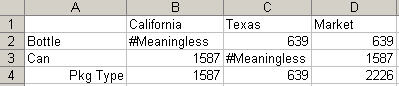Especificando uma Perspectiva de Dados
A perspectiva de dados permite que você especifique a perspectiva a ser usada para visualizar dados de diversos atributos, que são atributos de dimensão que variam com relação às dimensões independentes contínuas e distintas.
Por exemplo, suponha que um refrigerante seja vendido em latas e garrafas em vários mercados geográficos diferentes durante um ano. Se a embalagem (latas ou garrafas) variar dependendo do mercado ou for modificada de um tipo para outro ao longo do ano, o tipo de embalagem será um atributo de variação. Os dados associados ao refrigerante seriam diferentes dependendo da época do ano e do mercado.
Tipos de origens de dados na nuvem: Oracle Essbase
Tipos de origem de dados locais: Oracle Essbase
Nota:
A perspectiva de dados talvez não esteja ativada no seu sistema Oracle Smart View for Office. As opções referentes à perspectiva de membros são ativadas e configuradas pelo administrador do Smart View.
Para especificar a perspectiva de dados:
Exemplo 8-4 Ilustração da Perspectiva de Dados
Em nosso exemplo do refrigerante vendido em latas e garrafas, suponha que o Administrador tenha especificado os seguintes atributos para os tipos de embalagem do refrigerante para refletir como ele foi vendido nos mercados do Texas e da Califórnia durante o ano:
-
Lata: Califórnia, ano de janeiro a dezembro
-
Lata: Texas, julho a dezembro
-
Garrafa: Texas, janeiro a junho
Figura 8-24 ilustra a perspectiva Realidade. Os dados exibidos sobre a Califórnia e o Texas são dados referentes ao ano todo. Como as garrafas não foram vendidas na Califórnia, nenhum dado será exibido (indicado aqui por #Meaningless).
Figura 8-24 Perspectiva de Dados: Realidade
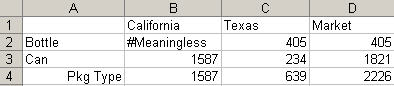
Figura 8-25 ilustra a perspectiva Último e exibe dados das latas sobre a Califórnia e o Texas, mas não menciona garrafas, porque estas foram vendidas somente no Texas, de janeiro a junho.
Figura 8-25 Perspectiva de Dados: Último

Figura 8-26 ilustra a perspectiva Inicial e exibe dados referentes a janeiro. As garrafas, mas não as latas, foram vendidas no Texas em janeiro, portanto somente os dados sobre as garrafas serão exibidos. As latas, mas não as garrafas, foram vendidas na Califórnia em janeiro, então apenas os dados sobre as garrafas serão mostrados.
Figura 8-26 Perspectiva de Dados: Iniciar